如果需要在如图的Excel数据区域每一行的上部添加一空行,如何快速实现呢?
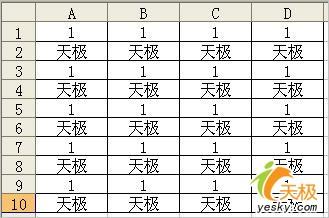
【点击图片进入下一页或下一篇】
原表格
对于这种添加的行数不多的情况,可按住Ctrl键依次单击行按钮,然后单击右键,选择快捷菜单中的“插入”命令,这样就会在每一个选中行的上面添加一空行。
如果要添加的行数比较多(成百上千行),上述方法就比较麻烦了,可以通过添加辅助列并利用Excel的定位功能进行实现,步骤如下:
1、在数据区域的后面找到一空列作为辅助列,在第一个单元格中输入“1”,下面的单元格置空,选择这两个单元格,按住Ctrl键的同时拖动填充柄向下填充,直至目标位置。如图2。
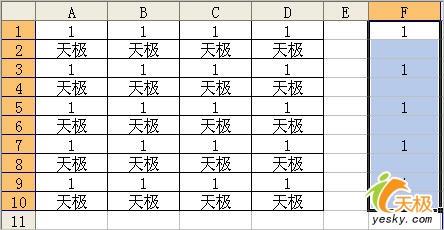
【点击图片进入下一页或下一篇】
添加一竖列
2、保持此时的选中状态,执行“编辑”→“定位”,打开“定位”对话框,单击“定位条件”按钮,在“定位条件”对话框中选择“空值”。如图3。
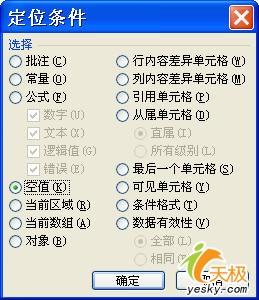
【点击图片进入下一页或下一篇】
选择“定位条件”
3、单击“确定”按钮,原选择区域中的空单元格将被选中,如图4。
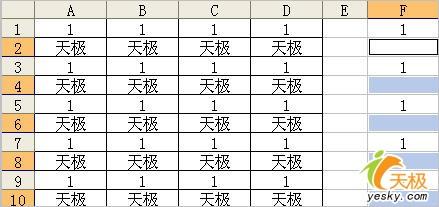
【点击图片进入下一页或下一篇】
空单元格被选中
4、在选中单元格上单击右键,选择“插入”命令,在对话框中选择“整行”,如图5。

【点击图片进入下一页或下一篇】
插入整行
5、单击“确定”按钮,将在辅助列每个空格行上添加一空行。
6、选中复制列中的所有参考单元格,执行“编辑”→“定位”,打开“定位”对话框,单击“定位条件”按钮,在“定位条件”对话框中选择“常量”。单击“确定”按钮,原选择区域中的“1”单元格将全部被选中,在选中单元格上单击右键,选择“插入”命令,再在对话框中选择“整行”,单击“确定”按钮,每个选择单元格所在行上将添加一空行。
最后,删除辅助列,任务完成。
注:更多精彩教程请关注三联电脑教程栏目,三联电脑办公群:189034526欢迎你的加入
- 看不过瘾?点击下面链接!
- 六种方法让你在Excel中轻松输入分数
- 让Excel巧妙实现表格自动隔行着色
- 更改多个Excel工作表数据合并计算
- Excel单元格具有条件格式 就能快速查找
- 让Excel 2007实现双面打印的两种另类方法
- Excel 2013宏代码锁定含有公式的单元格的方法








